
word是我们经常使用的软件,有时候在打开文档时发现显示的比例有问题,太大或者太小。这时怎么调整显示比例呢?那么下面就由学习啦小编给大家分享下word修改显示比例大小的技巧,希望能帮助到您。 
修改显示比例大小方法一:
步骤:按住ctrl,然后滑动鼠标滚轮,就能调整页面显示比例。
修改显示比例大小方法二:
步骤:打开文档后在屏幕右下角可以看到如图所示操作按钮,可以点击“缩小”“放大”按钮或者拖动滚动条修改显示比例。
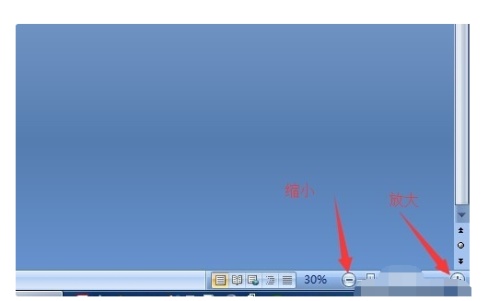
修改显示比例大小方法三:
步骤一:在菜单栏中点击“视图”选项。

步骤二:如果需要以100%显示,直接点如图所示按钮即可。

步骤三:如果要自定义显示比例,点击图中的“显示比例”按钮,可以输入需要的显示比例。

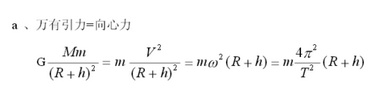
Word2003如何使用microsoft公式3.0输入数学公式
Word2003如何使用microsoft公式3.0输入数学公式 Word2003使用"microsoft公式3.0"输入数学公式! ↓如下图那样的公式↓ ↓↓(0)人阅读时间:2023-03-14
Word中下划线怎么打?(word中下划线怎么打出来符号)
Word中下划线怎么打? 在我们利用Word制作考试卷的时候难免会输入一些下划线,如"填空题"中间会留一点空格下划线,让学生能够填写答案;如文字下面加下划线,能(0)人阅读时间:2023-03-14
WORD如何进入VBa word如何进入下一页
WORD如何进入VBa VBA是在word使用中能够帮助我们工作更为高效便捷的一个插件,有不少人想用却不知道它在哪里,那要如何找到它呢?方法如下 方法一: AL(0)人阅读时间:2023-03-14
Word怎样制作禁止吸烟的标志(word怎样制作禁止吸烟的标志图)
Word怎样制作禁止吸烟的标志 许多公共场所都不允许吸引,因为吸烟不仅有害健康,而且还影响他人的健康,还会污染环境,所以在某些地方我们非常有必要贴上一张"禁止吸(0)人阅读时间:2023-03-14Word2003如何使用microsoft公式3.0输入数学公式
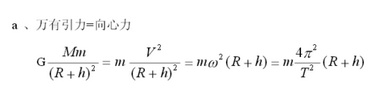 Word2003如何使用microsoft公式3.0输入数学公式 Word2003使用"microsoft公式3.0"输入数学公式! ↓如下图那样的公式↓ ↓↓..2023-03-14
Word2003如何使用microsoft公式3.0输入数学公式 Word2003使用"microsoft公式3.0"输入数学公式! ↓如下图那样的公式↓ ↓↓..2023-03-14Word中下划线怎么打?(word中下划线怎么打出来符号)
 Word中下划线怎么打? 在我们利用Word制作考试卷的时候难免会输入一些下划线,如"填空题"中间会留一点空格下划线,让学生能够填写答案;如文字下面加下划线,能..2023-03-14
Word中下划线怎么打? 在我们利用Word制作考试卷的时候难免会输入一些下划线,如"填空题"中间会留一点空格下划线,让学生能够填写答案;如文字下面加下划线,能..2023-03-14WORD如何进入VBa word如何进入下一页
 WORD如何进入VBa VBA是在word使用中能够帮助我们工作更为高效便捷的一个插件,有不少人想用却不知道它在哪里,那要如何找到它呢?方法如下 方法一: AL..2023-03-14
WORD如何进入VBa VBA是在word使用中能够帮助我们工作更为高效便捷的一个插件,有不少人想用却不知道它在哪里,那要如何找到它呢?方法如下 方法一: AL..2023-03-14WORD文档怎样调整显示比例(word文档怎样调整显示比例和大小)
 WORD文档怎样调整显示比例 word是我们经常使用的软件,有时候在打开文档时发现显示的比例有问题,太大或者太小.这时怎么调整显示比例呢?那么下面就由学习啦小编..2023-03-14
WORD文档怎样调整显示比例 word是我们经常使用的软件,有时候在打开文档时发现显示的比例有问题,太大或者太小.这时怎么调整显示比例呢?那么下面就由学习啦小编..2023-03-14
如何删除Word最后一页空白页 删除word最后一页空白页面

在word中如何画图?Word画图方法大全(在word里面画图怎么画)
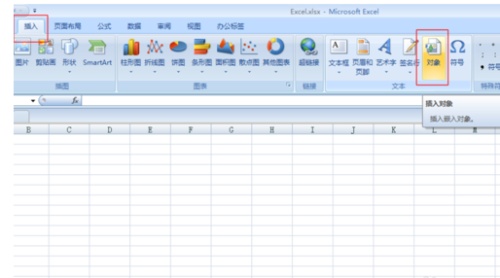
如何把word文档添加到excel中 excel怎么添加到word里
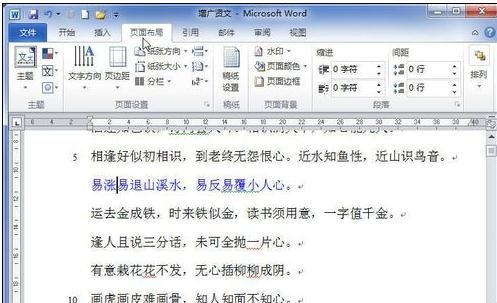
word文档如何设置页边距对齐 word文档如何设置页边距对齐快捷键

word2007没有保存为pdf功能怎么办 word2007没有保存怎么找回
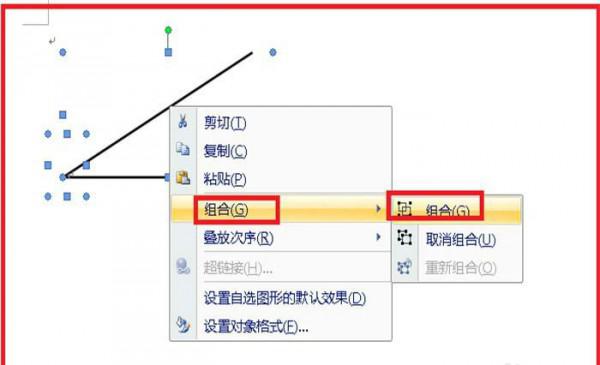
word怎么画夹角(word中如何画出指定角度的角)

word同页怎么均分成6份 word同页怎么均分成6份图片

怎么在word中图片自动显示章节(word图片按章节自动编号)

Word 2010怎么更改汉字拼音
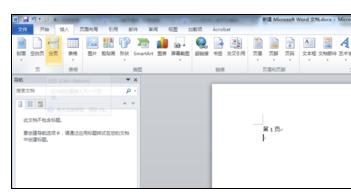
word2010怎么设置单页为横向 word如何设置单页为横向